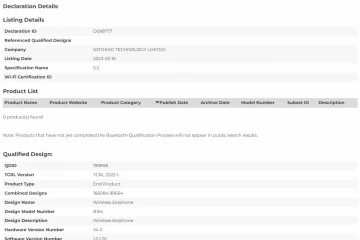Joillakin käyttäjillä on ongelmia, kun he yrittävät nimetä uudelleen kansiota Windows-tietokoneessa. Joskus kontekstivalikko ei salli käyttäjien nimetä kansiota uudelleen, kun taas joskus käyttäjä kohtaa virheilmoituksia. Tässä artikkelissa aiomme nähdä, mitä pitäisi tehdä, jos et voi nimetä kansioita uudelleen Windows 11/10:ssä.
Et voi nimetä uudelleen tai poistaa kansiota, Toimintoa ei voida suorittaa loppuun, koska siinä oleva tiedosto tai kansio on auki toisessa ohjelmassa
Miksi en voi nimetä kansiota uudelleen tietokoneellani?
Voi useita mahdollisia tekijöitä, jotka voivat estää kansion nimeämisen uudelleen. Useimmiten, jos kansion sisällä on tiedosto, joka on aktiivinen tai jota joku muu ohjelma käyttää, kansiota ei voi nimetä uudelleen. Myös jotkin asiat, kuten vioittuneet järjestelmätiedostot tai virheellinen määritys, voivat laukaista tämän ongelman. Olemme keskustelleet kaikista ratkaisuista, joita tarvitset ongelman ratkaisemiseksi ja kansioiden uudelleennimeämisen aloittamiseksi.
Korjaus Kansioiden uudelleennimeäminen ei onnistu Windows 11/10:ssä
Jos et voi nimetä kansioita uudelleen tietokoneellasi, käy läpi seuraavat ehdotukset, ratkaisut ja kiertotavat.
Käynnistä File Explorer uudelleenTarkista, onko kansion sisällä oleva tiedosto avattu tai käyttää sitä jokin muu ohjelma.Kokeile HandleCheck, jos sinulla on lupa muuttaa kansiota Suorita SFC ja DISMT Vianetsintä Clean Bootissa. PC.
Puhutaanpa niistä yksityiskohtaisesti.
1] Käynnistä File Explorer uudelleen
Voit kohdata kyseisen virheen myös jonkin File Explorerin häiriön vuoksi. Paras tapa ratkaista tämä ongelma siinä tapauksessa on yksinkertaisesti käynnistää File Explorer uudelleen Tehtävienhallinnasta. Käynnistä Task Manager (Ctrl + Shift + Esc), etsi File Explorer, napsauta sitä hiiren kakkospainikkeella ja valitse Käynnistä uudelleen. Tehtäväpalkki saattaa jäädä näkymättömäksi jonkin aikaa, mutta jonkin ajan kuluttua se tulee uudelleen näkyviin ja toivottavasti voit nimetä kansioita uudelleen.
2] Tarkista, onko kansion sisällä oleva tiedosto avattu vai onko toisen ohjelman käyttämä
Sinun on varmistettava, että kansiossa, jota yrität nimetä uudelleen, ei ole yhtään tiedostoa käynnissä taustalla. Joten jos tiedät, mikä tiedosto on avattu, sulje se. Jos sinulla ei ole aavistustakaan, mikä sovellus on ongelman aiheuttaja, käynnistä tietokoneesi uudelleen, koska se sulkee kaikki tiedostot ja kansiot joka tapauksessa. Toivottavasti voit nimetä kansion uudelleen myöhemmin.
3] Kokeile Handlea
Handle on Microsoftin ohjelma, jonka avulla käyttäjä voi etsiä avoimia tiedostoja ja hakemistoja. Se on ohjelma, joka näyttää avoimiin kahvoihin, hakemistoihin ja tiedostoihin liittyvät käyttäjätiedot. Joten jos kansiossa on tiedosto, joka sinun on nimettävä uudelleen, tarkista ne kahvalla ja voit melko helposti sulkea kyseiset ohjelmat ongelman ratkaisemiseksi. Voit ladata Handlen tai saada lisätietoja siitä siirtymällä osoitteeseen docs.microsoft.com.
4] Tarkista, onko sinulla lupa muuttaa kansiota
Ensimmäinen kaikki, anna meidän tarkistaa, onko sinulla lupa nimetä kansio uudelleen, ja jos sinulla ei ole oikeuksia, katsomme kuinka saada se takaisin. Tee sama noudattamalla määrättyjä vaiheita.
Napsauta kansiota hiiren kakkospainikkeella ja siirry Ominaisuudet-kohtaan. Siirry Suojaus-välilehdelle ja tarkista, onko sinulla käyttäjällä kaikki tarvittavat käyttöoikeudet.Jos sinulla ei ole täydellistä hallintaa , napsauta Muokkaa ja anna sille täysi hallinta. Napsauta lopuksi Käytä > Ok.
Jos tämä ei auta, saatat joutua ottamaan kansion omistukseen ja sitten yrittämään.
5] Suorita SFC ja DISM
On mahdollista, että ongelma johtuu vioittuneista järjestelmätiedostoista. Näiden tiedostojen korjaaminen on melko helppoa joillakin CMD-komennoilla. Käynnistä Komentokehote järjestelmänvalvojana ja suorita sitten seuraavat komennot.
Suoritamme ensin System File Checkerin, joka tarkistaa järjestelmätiedostosi ja korjaa ne sitten nopeasti. Tee samoin kopioimalla alla mainittu komento, liittämällä se CMD:hen ja painamalla Enter.sfc/scannowDISM-työkalua voidaan käyttää myös järjestelmäkuvien korjaamiseen. Jos SFC ei toiminut sinulle, suorita seuraava komento ja katso, auttaako se.dism/online/cleanup-image/restorehealth
Toivottavasti tämä auttaa sinua.
6] Puhtaan käynnistyksen vianmääritys
Jos tietokoneellesi on asennettu kolmannen osapuolen sovellus, joka on ristiriidassa Windowsin perustoimintojen, kuten kansion uudelleennimeämisen, kanssa, sinun tulee suorittaa Clean Boot selvittääksesi syyllinen. Clean Boot antaa sinun poistaa käytöstä kaikki prosessit, jotka voivat haitata prosessia, ja sitten voit ottaa prosessit manuaalisesti käyttöön selvittääksesi häiriötekijä. Kun tiedät syyllisen, sinun tarvitsee vain poistaa se tai poistaa se käytöstä toistaiseksi, niin ongelmasi ratkaistaan.
Lue: Kaikkien tiedostojen uudelleennimeäminen Laajennukset kansiossa kerralla
7] Käytä Palauta tämä tietokone
Jos mikään ei auttanut, viimeisenä keinona on käyttää Palauta tämä tietokone-vaihtoehtoa soittaaksesi takaisin tietokoneellesi siihen pisteeseen, kun kansiot pystyivät nimeämään uudelleen. Siirry siis eteenpäin ja valitse Palauta tämä tietokone Windowsin asetuksista. Varmista, että valitset olemassa olevien tiedostojen ja tietojen tallentamisen ja katso, onko ongelma ratkaistu.
VINKKI: Tämä viesti auttaa sinua, jos et voi nimetä tiedostoja uudelleen Windowsissa.
Miten pakotan kansion nimeämään uudelleen Windows 11:ssä?
Jos haluat nimetä kansion uudelleen, napsauta sitä hiiren kakkospainikkeella ja valitse Nimeä uudelleen-vaihtoehto tai käytä pikanäppäintä F2 (sinun on ehkä ensin napsautettava Fn-näppäintä käynnistääksesi toimintonäppäimet). Jos pystyt nimeämään kansion uudelleen tai kohtaat ongelmia yrittäessäsi tehdä niin, tarkista tässä viestissä mainitut ratkaisut ongelman ratkaisemiseksi.
Lue: F2 uudelleennimeäminen näppäin ei toimi Windowsissa
Kuinka nimeän tiedoston uudelleen Windows 11:ssä?
Voit nimetä tiedoston uudelleen samalla tavalla kuin kansioiden. Napsauta tiedostoa hiiren kakkospainikkeella ja valitse Näytä lisää vaihtoehtoja > Nimeä uudelleen tai käytä näppäimistöä F2. Se tekee työn puolestasi. Jos tämä ei kuitenkaan auta, katso oppaastamme, mitä pitäisi tehdä, jos et voi nimetä tiedostoja uudelleen Windows 11:ssä tai 10:ssä.
Lue myös: Nimeä tiedostot joukkona uudelleen ja tiedostotunnisteet Windowsissa.